Βρείτε τους τρόπους για το πώς να κάνετε μια διαίρεση οθόνης στο TikTok
Υπάρχουν πολλές πλατφόρμες μέσων κοινωνικής δικτύωσης που δημιουργούνται στις μέρες μας. Και μπορούμε να πούμε ότι το TikTok έχει τη μεγαλύτερη επιρροή. Δεν μπορούμε να αρνηθούμε τη δημοτικότητα αυτής της πλατφόρμας από τους νέους μέχρι τους ηλικιωμένους. Και λόγω του γεγονότος ότι έχει επιρροή, οι χρήστες του TikTok δημιουργούν πολλούς τρόπους για να δημιουργήσουν εκπληκτικό περιεχόμενο.
Ένα από τα πράγματα που κάνουν στο βίντεό τους είναι η διαίρεση της οθόνης. Επομένως, εάν θέλετε επίσης να κάνετε τα βίντεό σας στο TikTok πιο ελκυστικά και δημιουργικά, θα σας μάθουμε πώς να χωρίσετε την οθόνη στο TikTok.

- Μέρος 1. Πότε πρέπει να κάνετε Split Screen για το TikTok
- Μέρος 2. Πώς να κάνετε Split Screen στο TikTok
- Μέρος 3. Πώς να δημιουργήσετε ένα βίντεο χωρισμένης οθόνης για το TikTok
- Μέρος 4. Συχνές ερωτήσεις σχετικά με το πώς να κάνετε μια διαίρεση οθόνης στο TikTok
Μέρος 1. Πότε πρέπει να κάνετε Split Screen για το TikTok
Δεν μπορούμε να αρνηθούμε ότι υπάρχουν πολλοί χρήστες του TikTok που είναι πολύ δημιουργικοί όσον αφορά το περιεχόμενό τους. Και καταβάλλουν μεγάλη προσπάθεια παρόλο που κάνουν απλώς ένα βίντεο 15-60 δευτερολέπτων. Και ένας από τους τρόπους δημιουργίας δημιουργικού περιεχομένου είναι να κάνουν ένα κολάζ ή ένα βίντεο σε χωρισμένη οθόνη.
Υπάρχουν πολλοί λόγοι για τους οποίους χρειάζεται να κάνετε ένα βίντεο χωρισμένης οθόνης στο TikTok. Πρώτον, φυσικά, να δημιουργήσετε δημιουργικό περιεχόμενο που θα λειτουργεί ως καλή εντύπωση στους θεατές για να σας παρακολουθήσουν ακόμα περισσότερο. Δεύτερον, για να τονίσετε τα εφέ που βάζετε στα βίντεό σας. Και επίσης για να προσθέσετε μια γεύση στο απλό εγγεγραμμένο βίντεο. Και τέλος, για να κερδίσετε περισσότερες προβολές στα βίντεό σας και να συγκεντρώσετε περισσότερους ακόλουθους, επειδή οι χρήστες ακολουθούν αυτούς που έχουν δημιουργικές δεξιότητες στο περιεχόμενό τους στο TikTok.
Μέρος 2. Πώς να κάνετε Split Screen στο TikTok
Η εφαρμογή TikTok έχει πολλά εργαλεία επεξεργασίας να προσφέρει. Έχει πολλά ενσωματωμένα εφέ που μπορείτε να χρησιμοποιήσετε δωρεάν, ένα από αυτά είναι τα εφέ διαίρεσης οθόνης. Δεν είναι περίεργο που πολλοί άνθρωποι πείθονται να χρησιμοποιήσουν αυτήν την εφαρμογή. Και αν είστε ένας από εκείνους τους χρήστες που θέλουν να δημιουργούν δημιουργικό περιεχόμενο, σκεφτείτε να δημιουργήσετε ένα κολάζ βίντεο στο TikTok ή στο εργαλείο διαίρεσης οθόνης.
Η δυνατότητα διαχωρισμού οθόνης στο TikTok προσφέρει διαφορετικά εφέ. Όπως μπορείτε να χωρίσετε τα βίντεό σας σε διαφορετικές περιοχές. Το μόνο μειονέκτημα της ενσωματωμένης δυνατότητας διαίρεσης οθόνης είναι ότι δεν μπορείτε να βάλετε άλλο βίντεο στη διαχωρισμένη οθόνη, το θέμα είναι ότι μόνο το ίδιο βίντεο θα παίζει σε όλο το κολάζ. Και για να σας βοηθήσουμε καλύτερα στο πώς να κάνετε μια διαίρεση οθόνης στο TikTok, ρίξτε μια ματιά στον εύκολο οδηγό παρακάτω.
Βήμα 1: Εγκαταστήστε την εφαρμογή TikTok στην κινητή συσκευή σας και ανοίξτε την. Στη συνέχεια, κάντε κλικ στο Συν υπογράψτε στο κάτω μέρος της οθόνης και τραβήξτε ένα βίντεο. Αφού τραβήξετε ένα βίντεο, κάντε κλικ στο Ελεγχος κουμπί.
Βήμα 2: Μόλις κάνετε κλικ στο Ελεγχος κουμπί, θα κατευθυνθείτε στην ενότητα επεξεργασίας και, στη συνέχεια, κάντε κλικ στο Υπάρχοντα μετά το Διαίρεση στο κάτω μέρος της οθόνης. Στη συνέχεια, επιλέξτε ένα πρότυπο από τις επιλογές που δίνονται.
Βήμα 3: Αφού επιλέξετε μια διάταξη για το βίντεό σας, κάντε κλικ στο Σώσει καρτέλα στο επάνω δεξιό μέρος του εργαλείου. Στη συνέχεια κάντε κλικ στο Επόμενο καρτέλα για να δημοσιεύσετε το βίντεό σας.
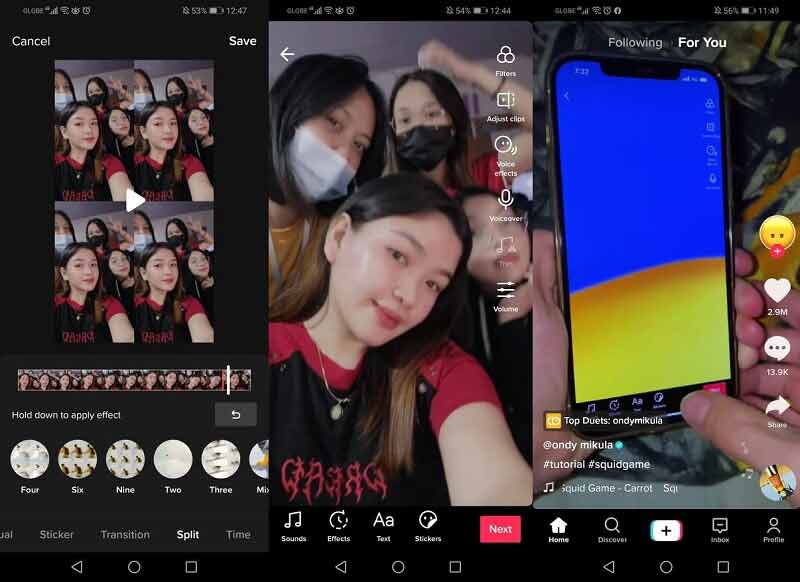
Μέρος 3. Πώς να δημιουργήσετε ένα βίντεο χωρισμένης οθόνης για το TikTok
Ένας άλλος τρόπος για να δημιουργήσετε ένα εκπληκτικό βίντεο χωρισμένης οθόνης για να δημοσιεύσετε στην εφαρμογή σας TikTok είναι μέσω του Μετατροπέας βίντεο Vidmore. Αυτό το λογισμικό είναι συμβατό και με συσκευές Windows και Mac. Είναι ένα από τα πιο χρησιμοποιούμενα λογισμικά για την επεξεργασία διαφορετικών αρχείων ήχου και βίντεο. Το καλό με το Vidmore Video Converter είναι ότι προσφέρει μια φιλική προς το χρήστη διεπαφή. Φανταστείτε να είστε αρχάριος και να δυσκολεύεστε να κατανοήσετε τις τεχνικές λεπτομέρειες ενός λογισμικού επεξεργασίας, απογοητευτικό σωστά; Αυτός είναι ο λόγος για τον οποίο αυτό το εργαλείο διαθέτει εύκολες λειτουργίες επεξεργασίας πλοήγησης.
Για ins Ή εάν θέλετε να δημιουργήσετε ένα κολάζ βίντεο και να παίξετε διαφορετικά κλιπ όλα στην ίδια οθόνη, μπορεί να γίνει δυνατό μέσω του Vidmore. Και για να σας βοηθήσουμε καλύτερα να κάνετε ένα βίντεο χωρισμένης οθόνης στο TikTok σας, ακολουθεί μια γρήγορη διαδικασία βήμα προς βήμα που μπορείτε να ακολουθήσετε.
Βήμα 1: Κατεβάστε το πρόγραμμα επεξεργασίας βίντεο διαίρεσης οθόνης
Ως αρχή, μεταβείτε στην επίσημη σελίδα του Vidmore Video Converter και κάντε κλικ σε ένα από τα κουμπιά λήψης που είναι κατάλληλα στη συσκευή σας. Εγκαταστήστε το και εκτελέστε το στο σύστημά σας.
Βήμα 2: Προσθέστε τα αρχεία βίντεο
Μόλις εκκινηθεί το λογισμικό στη συσκευή σας, κάντε κλικ στο Κολάζ που βρίσκεται στο δεξί μέρος της οθόνης και θα σας οδηγήσει στα διάφορα πρότυπα και άλλες δυνατότητες επεξεργασίας. Επιλέξτε τη διάταξη που προτιμάτε και, στη συνέχεια, κάντε κλικ στο Συν υπογράψτε και προσθέστε το βίντεο που θέλετε.

Βήμα 3: Επεξεργαστείτε τα βίντεο κλιπ σας
Αφού προσθέσετε τα βίντεο που θέλετε να κάνετε κολάζ, μπορείτε να εφαρμόσετε κάποια εφέ σε αυτό για να προσθέσετε γεύση στα βίντεό σας. Απλώς κάντε κλικ στο Φίλτρα καρτέλα μαζί με το Πρότυπα αυτί. Και για να κάνετε το βίντεο χωρισμένης οθόνης πιο ελκυστικό, μπορείτε να εισαγάγετε ένα κομμάτι ήχου κάνοντας κλικ στο Ήχος καρτέλα και το Συν εικονίδιο για να προσθέσετε μουσική υπόκρουση.
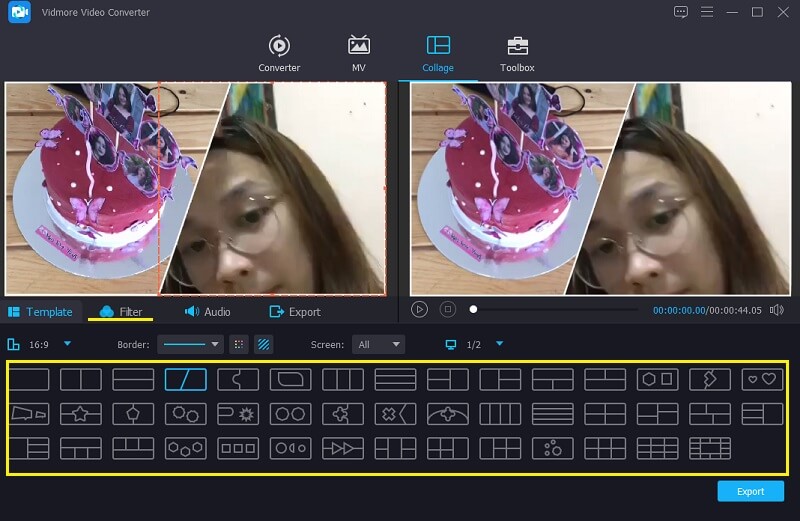
Βήμα 4: Εξαγωγή του βίντεο διαίρεσης οθόνης
Αφού δημιουργήσετε το κολάζ βίντεο που θέλετε, κάντε κλικ στο Εξαγωγή καρτέλα στο κάτω δεξιό μέρος της οθόνης και, στη συνέχεια, κάντε κλικ στο Ξεκινήστε την εξαγωγή κουμπί που θα εμφανιστεί για να λάβετε το κολάζ βίντεο σας.
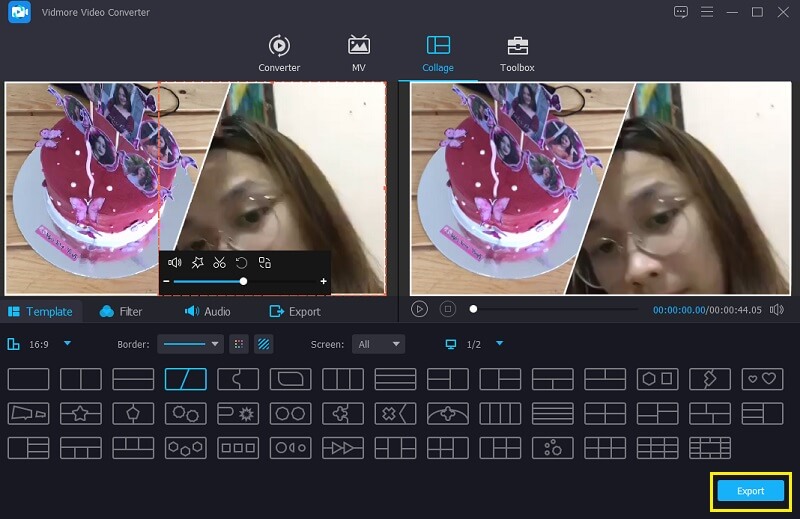
Μέρος 4. Συχνές ερωτήσεις σχετικά με το πώς να κάνετε μια διαίρεση οθόνης στο TikTok
1. Ποιο είναι το μέγιστο όριο που απαιτείται κατά την εξαγωγή ενός κολάζ βίντεο στο Vidmore Video Converter;
Στην πραγματικότητα, δεν υπάρχει απαιτούμενο όριο μετατροπής στο Vidmore, αλλά αν δημοσιεύσετε ένα βίντεο στο TikTok, πρέπει να είναι ένα λεπτό.
2. Πώς να κάνετε ένα ντουέτο στο TikTok;
Το μόνο που έχετε να κάνετε είναι να πατήσετε τη δεξιά πλευρά της οθόνης και στη συνέχεια θα εμφανιστεί ένα μενού στο κάτω μέρος της οθόνης. Στη συνέχεια, μετακινηθείτε προς τα κάτω και αναζητήστε το κουμπί Ντουέτο και τώρα μπορείτε να δημιουργήσετε ένα ντουέτο σε άλλα βίντεο TikTok.
3. Γιατί κάθε βίντεο που γίνεται στον λογαριασμό μου TikTok είναι πολύ σύντομο;
Λοιπόν, μπορείτε να το αλλάξετε κάνοντας κλικ στον αριθμό στο κάτω μέρος του κουμπιού εκκίνησης σε 60 και θα έχετε ένα λεπτό για να τραβήξετε ένα βίντεο.
συμπέρασμα
Και εκεί το έχετε! Όλες οι πληροφορίες που παρέχονται παραπάνω για πώς να φτιάξετε ένα βίντεο χωρισμένης οθόνης στο TikTok. Ξεκινήστε να δημιουργείτε ένα κολάζ βίντεο για να αποκτήσετε περισσότερους οπαδούς. Αλλά αν θέλετε να συνδυάσετε διαφορετικά εγγεγραμμένα βίντεο σε ένα κολάζ, μπορείτε να χρησιμοποιήσετε το εναλλακτικό λογισμικό που υποδεικνύεται παραπάνω. Λοιπόν, τι περιμένεις; Αφήστε τις δημιουργικές σας δεξιότητες να ξεκινήσουν!


